Excel - Wie kann ich eine Bedingte Formatierung auf die ganze Zeile anweden?
Hallo Leute,
ich möchte meine Tabelle gern mit einer bedingten Formatierung verfeinern. Dazu möchte ich, dass die ganze Zeile gefärbt wird, sobald in einer bestimmten Spalte ein ja oder nein steht.
genaueres zur Tabelle:
Meine Tabelle geht von B6:H23 - jede Zeile ist ein eigener Datensatz. Eine dazugehörige Spalte zeigt, ob eine technische Dokumentation bei dem vorher angegebenen Bauvorhaben notwendig ist oder nicht. Deshalb stehen in dieser Spalte nur jeweils ein "Ja" oder ein "Nein". Ich möchte nun, dass die ganze Zeile (von B6 bis H6) rot unterlegt wird wenn ich in Zelle C6 ein "Nein" eingebe. (bei "ja" soll die ganze Zeile grün werden)
Leider habe ich es bis jetzt allerdings nur geschafft, dass sich die besagte Zelle (C6) in abhängigkeit vom Eingabewort ändern.
Ich wäre froh wenn ihr mir ein paar hilfreiche Tipps zu meinem Problem geben könntet ;)
Vielen Dank schon einmal im Voraus. Lg, die Isa
4 Antworten
Welche Version von Excel nutzt du? Das wäre wichtig...
Gib für die bedingte Formatierung der Zelle C6 folgende Formel ein:
=$C6="Ja"
bzw.
=$C6="Nein"
Anschließend markierst Du die Zelle, kopierst sie und wendest die Formatierung auf alle Zellen Deiner Tabelle mittels "Bearbeiten --> Inhalte einfügen --> Formate" an.
Damit überträgst Du lediglich das Format auf alle Zellen, ohne den Wert zu ändern. In der Formel für die bedingte Formatierung ist das $-Zeichen vor dem C wichtig, damit ein fixer Zellbezug entsteht.
Siehe Bilder (habe das ganze nur auf Zelle C2 statt C6 bezogen)
Hoffe, das hilft Dir weiter.
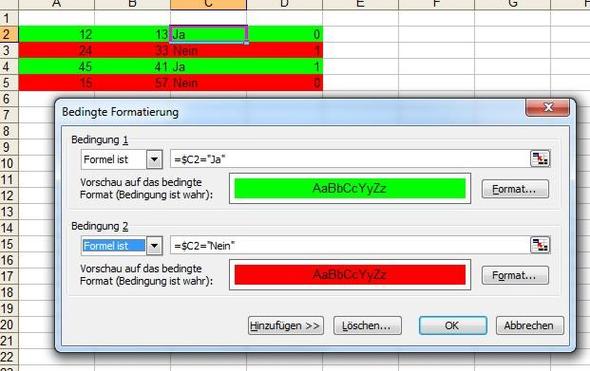
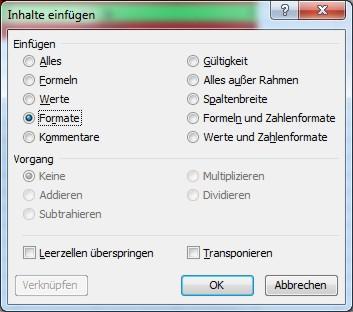
so ^^ jetzt wirds komplizierter :P
wie mache ich das Ganze denn, wenn ich möchte, dass sich die Formatierung (Farbhinterlegung) ändert, sobald ich z.B. in G6 "erledigt" reinschreibe?!
Es überschneidet sich ja dann mit den vorherigen Bedingung, wenn ich das einfach als 3. Bedingung eingebe ... :(
wenn Du eine bedingt formatierte Zeile hast, überträgst du das Format (mit dem Pinsel) auf den Zeilenkopf, dann ist die ganze Zeile gleich formatiert.
Du überträgst dabei allerdings auch alle anderen Formatierungen mit.
(da darf dann allerdings kein $ drin stehen, wenn sichs nicht auf was ausserzelluläres bezieht!)
(warum taucht bei mir hier kein Button:"diese Frage beantworten auf?)
Mit dem Pinsel gehts natürlich gleichermaßen. Das $-Zeichen muss aber zwingend mit angegeben werden, da ansonsten beim Übertragen des Formates der Spaltenbezug flöten geht. Die bedingte Formatierung in Zelle B6 lautet sonst im o.g. Falle =B6="Ja" - und da steht nicht der zu prüfende Wert.
Zu Deiner "Zusatzaufgabe":
"wie mache ich das Ganze denn, wenn ich möchte, dass sich die Formatierung (Farbhinterlegung) ändert, sobald ich z.B. in G6 "erledigt" reinschreibe?!"
Um DAS hinzubekommen, würde ich Dir empfehlen z.B. diese Formel in eine Hilfsspalte zu schreiben, z.B. in X6:
=WENN(G6="erledigt";"erledigt";C6)
Jetzt steht in X6 entweder Ja oder Nein, wenn in G6 NICHT erledigt steht, oder dort steht "erledigt".
Jetzt kannst Du, wie schon beschrieben, die bedingte Formatierung für die ganze Zeile nach den Werten in X6 setzten.
Klappt es?
Jetzt habe ich mich aufs Glatteis führen lassen.
Es geht zwar auch mit der Hilfsspalte, aber viel einfacher ist es, wenn Du das
$G$6="erledigt"
als ERSTE Bedingung einfügst.
Die Bedingungen werden nämlich der Reihe nach abgearbeitet, und die erste hat Priorität vor der zweiten usw.
so ^^ jetzt wirds komplizierter :P
wie mache ich das Ganze denn, wenn ich möchte, dass sich die Formatierung (Farbhinterlegung) ändert, sobald ich z.B. in G6 "erledigt" reinschreibe?!
Es überschneidet sich ja dann mit den vorherigen Bedingung, wenn ich das einfach als 3. Bedingung eingebe ... :(
super ;) genau das habe ich gesucht.
VIELEN VIELEN DANK! du bist ein schatz :-*